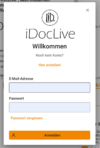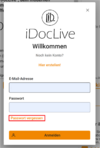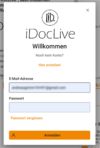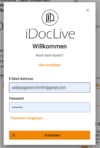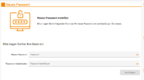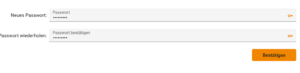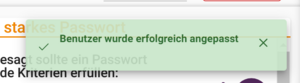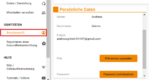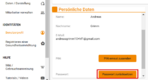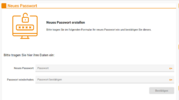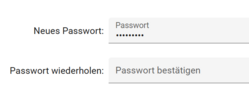Funktion: Passwort zurücksetzen
Beschreibung
Bei iDocLive² gibt es zwei Szenarien, in denen Sie Ihr Passwort zurücksetzen können: wenn Sie Ihr Passwort vergessen haben oder wenn Sie einfach Ihr Passwort ändern möchten.
Wenn Sie Ihr Passwort vergessen haben, öffnen Sie zunächst die iDocLive² Webseite und klicken Sie auf „Anmelden“, um das Anmelde-Pop-up-Fenster zu öffnen. Dort finden Sie den Link „Passwort vergessen“. Ein Klick darauf führt Sie zu einem Formular, in dem Sie Ihre E-Mail-Adresse (Benutzername) eingeben müssen. Außerdem geben Sie die PIN ein, die Sie bei der Registrierung in einer separaten E-Mail erhalten haben. Nach der Eingabe klicken Sie auf den Button „Senden“, um den Vorgang zu bestätigen. Anschließend erhalten Sie eine E-Mail mit weiteren Anweisungen zum Zurücksetzen Ihres Passworts und werden zur Seite „Passwort zurücksetzen“ bei iDocLive² weitergeleitet. Hier geben Sie Ihr neues Passwort ein und bestätigen es durch Wiederholung. Durch einen Klick auf den Button „Bestätigen“ speichern Sie Ihr neues Passwort, das ab sofort verwendet werden kann.
Sollten Sie lediglich Ihr Passwort ändern wollen, melden Sie sich bei iDocLive² an und öffnen Sie Ihr Benutzerprofil. In der Kachel „Persönliche Daten“ finden Sie den Button „Passwort zurücksetzen“. Ein Klick darauf öffnet die entsprechende Seite, auf der Sie Ihr neues Passwort eingeben und zur Bestätigung erneut eingeben. Mit einem weiteren Klick auf den Button „Bestätigen“ wird Ihr neues Passwort gespeichert, und Sie können es ab sofort verwenden.
Ziel der Handlung
Das Ziel des Passwortzurücksetzungsprozesses bei iDocLive² ist es, den Nutzern die Möglichkeit zu geben, sicher und unkompliziert ihr Passwort wiederherzustellen oder zu ändern. Dadurch wird sichergestellt, dass die Benutzer jederzeit Zugang zu ihrem Konto haben, auch wenn sie ihr ursprüngliches Passwort vergessen haben. Dieser Prozess fördert die Sicherheit und Benutzerfreundlichkeit, indem er den Nutzern die Kontrolle über ihre Zugangsdaten ermöglicht.
Voraussetzung/Zustand
Um das Passwort bei iDocLive² zurückzusetzen, müssen einige Voraussetzungen erfüllt sein. Der Benutzer muss bereits ein registriertes Konto besitzen und die bei der Registrierung angegebene E-Mail-Adresse zur Hand haben. Für das Zurücksetzen des Passworts im Falle einer Passwort vergessen-Anfrage ist außerdem die PIN erforderlich, die bei der Registrierung in einer separaten E-Mail gesendet wurde. Wenn der Benutzer sein Passwort einfach ändern möchte, muss er sich zunächst im System angemeldet haben.
Schritt-für-Schritt-Anleitung der Handlung / Funktion
| Schritt | Beschreibung | Abbildungen |
|---|---|---|
Passwort vergessen |
||
| 1. | Anmelde-Pop-up-Fenster öffnen: Gehen Sie auf die iDocLive² Webseite und klicken Sie auf „Anmelden“, um das Pop-up-Fenster zu öffnen. | |
| 2. | Link „Passwort vergessen“ klicken: Klicken Sie auf den Link „Passwort vergessen“ im Pop-up-Fenster. | |
| 3. | E-Mail-Adresse eingeben: Geben Sie Ihre E-Mail-Adresse (Benutzername) in das entsprechende Feld ein. | |
| 4. | PIN eingeben: Tragen Sie die PIN ein, die Ihnen bei der Registrierung in einer separaten E-Mail zugesendet wurde. | |
| 5. | Button „Senden“ klicken: Bestätigen Sie den Vorgang, indem Sie auf den Button „Senden“ klicken. | |
| 6. | Informationsmail erhalten: Sie erhalten eine E-Mail mit der Bestätigung und weiteren Anweisungen zum Zurücksetzen Ihres Passworts. | |
| 7. | Weiterleitung zur Seite „Passwort zurücksetzen“: Sie werden zur Seite „Passwort zurücksetzen“ bei iDocLive² weitergeleitet. | |
| 8. | Neues Passwort eingeben: Geben Sie Ihr neues Passwort in das entsprechende Feld ein. | |
| 9. | Passwort bestätigen: Wiederholen Sie das neue Passwort zur Bestätigung. | |
| 10. | Button „Bestätigen“ klicken: Klicken Sie auf den Button „Bestätigen“, um das neue Passwort zu speichern. | |
| 11. | Passwort gespeichert: Ihr neues Passwort wurde erfolgreich gespeichert und kann ab sofort verwendet werden. |
| Schritt | Beschreibung | Abbildungen |
|---|---|---|
Passwort ändern |
||
| 1. | Benutzerprofil öffnen: Melden Sie sich bei iDocLive² an und öffnen Sie Ihr Benutzerprofil. | |
| 2. | Kachel „Persönliche Daten“: Klicken Sie in der Kachel „Persönliche Daten“ auf den Button „Passwort zurücksetzen“. | |
| 3. | Seite „Passwort zurücksetzen“ öffnen: Die Seite „Passwort zurücksetzen“ wird geöffnet. | |
| 4. | Neues Passwort eingeben: Geben Sie Ihr neues Passwort in das entsprechende Feld ein. | |
| 5. | Passwort bestätigen: Wiederholen Sie das neue Passwort zur Bestätigung. | |
| 6. | Button „Bestätigen“ klicken: Klicken Sie auf den Button „Bestätigen“, um das neue Passwort zu speichern. | |
| 7. | Passwort gespeichert: Ihr neues Passwort wurde erfolgreich gespeichert und kann ab sofort verwendet werden. |
Zu erzielendes Ergebnis
Das erzielende Ergebnis des Passwortzurücksetzungsprozesses ist, dass der Benutzer erfolgreich ein neues Passwort erstellt hat, das ab sofort für den Zugang zu seinem iDocLive²-Konto verwendet werden kann. Durch den Abschluss des Vorgangs hat der Benutzer nicht nur wieder Zugang zu seinem Konto, sondern hat auch die Möglichkeit, seine Sicherheit durch ein neues, starkes Passwort zu erhöhen. Dies trägt dazu bei, die Integrität und Vertraulichkeit seiner Daten im System zu gewährleisten.